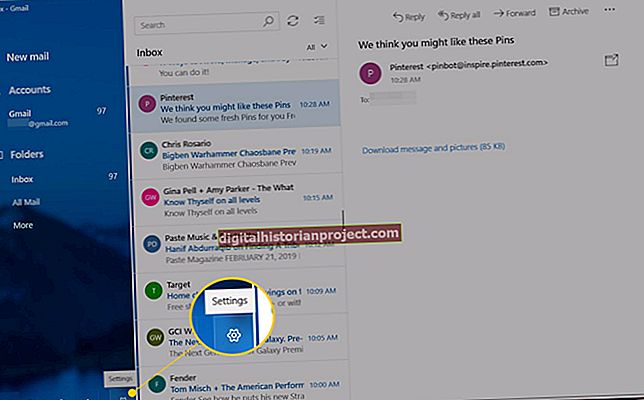Khi bạn đang sử dụng trình duyệt Web, đọc email hoặc làm việc trong một dự án của công ty trong một ứng dụng, bạn muốn xem cửa sổ chứa các tệp của mình ở kích thước toàn màn hình để hiển thị nhiều nhất có thể mà không cần cuộn. Tuy nhiên, đôi khi, bạn muốn di chuyển cửa sổ ứng dụng theo cách của mình mà không cần chuyển sang Finder hoặc ứng dụng khác. Khi bạn thu nhỏ cửa sổ toàn màn hình, cửa sổ đó sẽ biến mất và đặt một biểu tượng trong Dock ở bên phải của dải phân cách giúp phân tách các ứng dụng khỏi tài liệu. Ứng dụng mà bạn đang làm việc cũng như cửa sổ chứa công việc của bạn sẽ không thoát hoặc đóng.
1
Nhấn "Cmd-M" hoặc nhấp vào nút radio màu vàng ở góc trên cùng bên trái của cửa sổ tài liệu của bạn. Nó xuất hiện giữa một nút màu đỏ, đóng cửa sổ và một nút màu xanh lá cây, giúp phóng to cửa sổ lên kích thước toàn màn hình. Cửa sổ tài liệu biến mất trong Dock. Lưu ý rằng nếu bạn đã đặt tùy chọn Giao diện của mình thành phối màu Graphite, cả ba nút này sẽ xuất hiện với màu xám bạc; chọn nút trung tâm để thu nhỏ cửa sổ.
2
Mở Dock nếu nó bị ẩn bằng cách di chuyển con trỏ của bạn đến cạnh của màn hình mà nó xuất hiện. Theo mặc định, Dock bật lên từ cuối màn hình của bạn, nhưng bạn có thể đặt tùy chọn của nó để nó ẩn và hiển thị từ cạnh trái hoặc phải hoặc vì vậy nó vẫn mở mọi lúc.
3
Nhấp vào biểu tượng cho tài liệu thu nhỏ của bạn. Cửa sổ trở về kích thước toàn màn hình.